步骤三:提交作业
集群创建完成后,用户即可提交作业。
本章节介绍如何提交作业。
前提条件
- 已开通弹性高性能计算 HPC 服务。
- 已创建共享集群( HPC 集群)或者专属集群( EHPC 集群)。
操作步骤
-
选择产品与服务 > 计算 > 高性能计算 HPC,进入高性能计算 HPC 的集群管理页面。
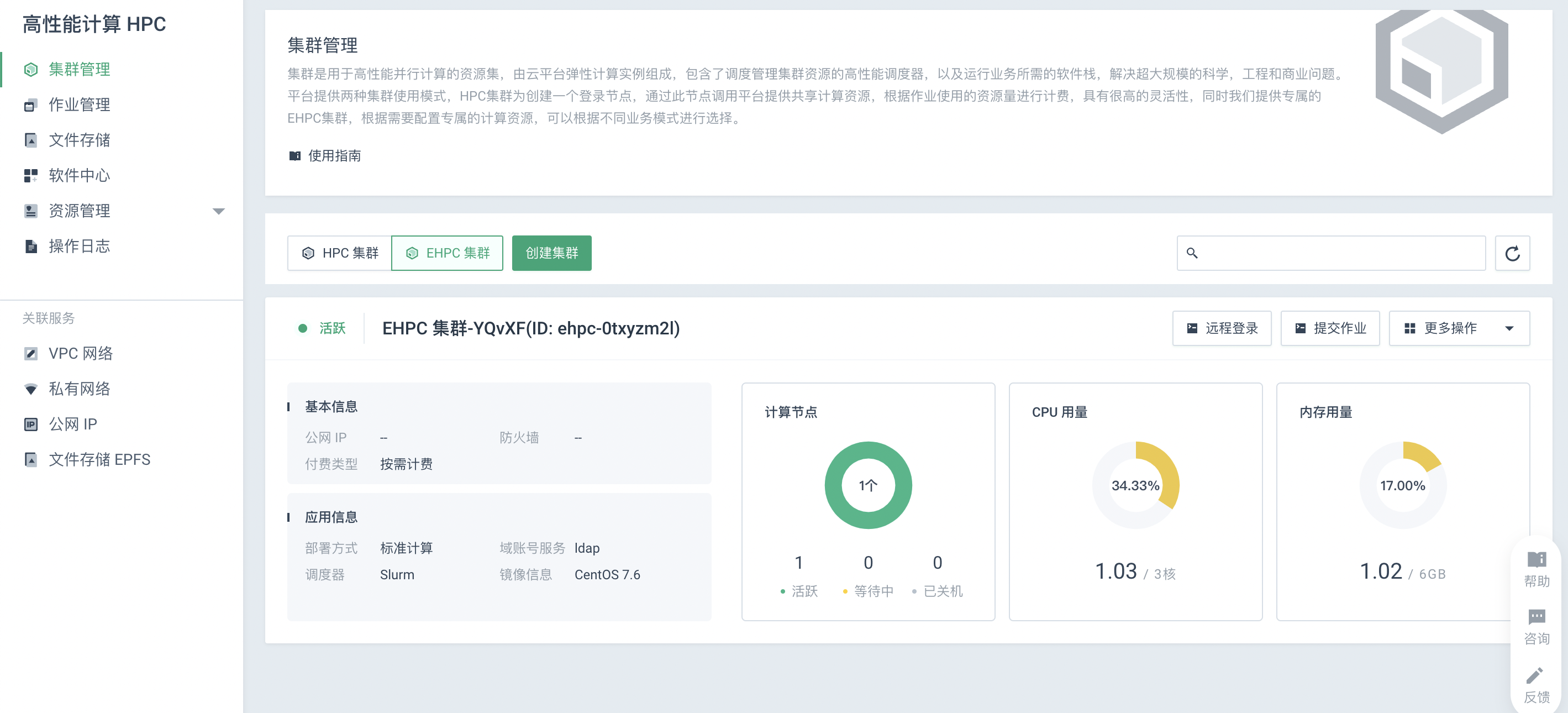
-
点击提交作业,进入提交作业页面。
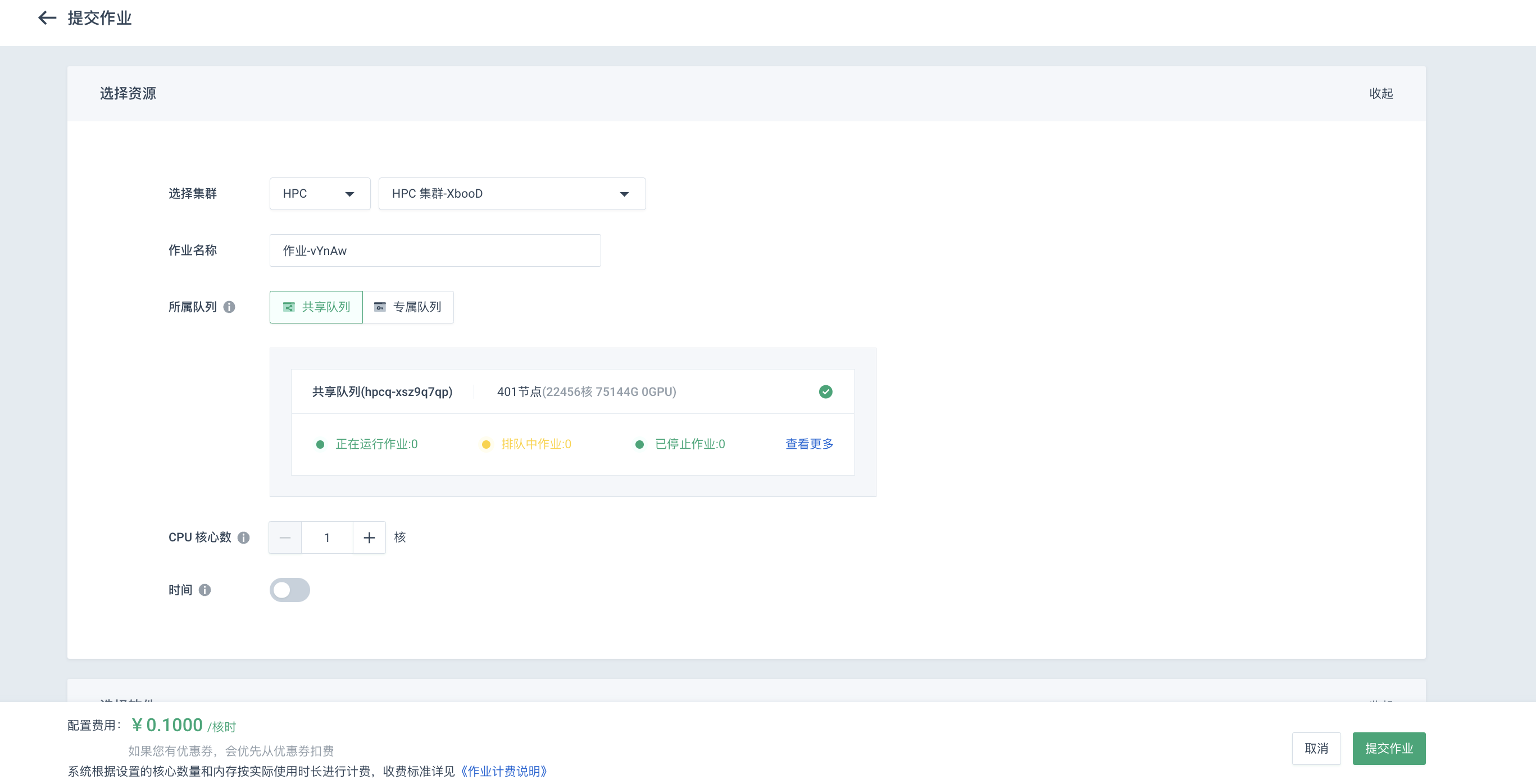
-
为当前作业配置资源。
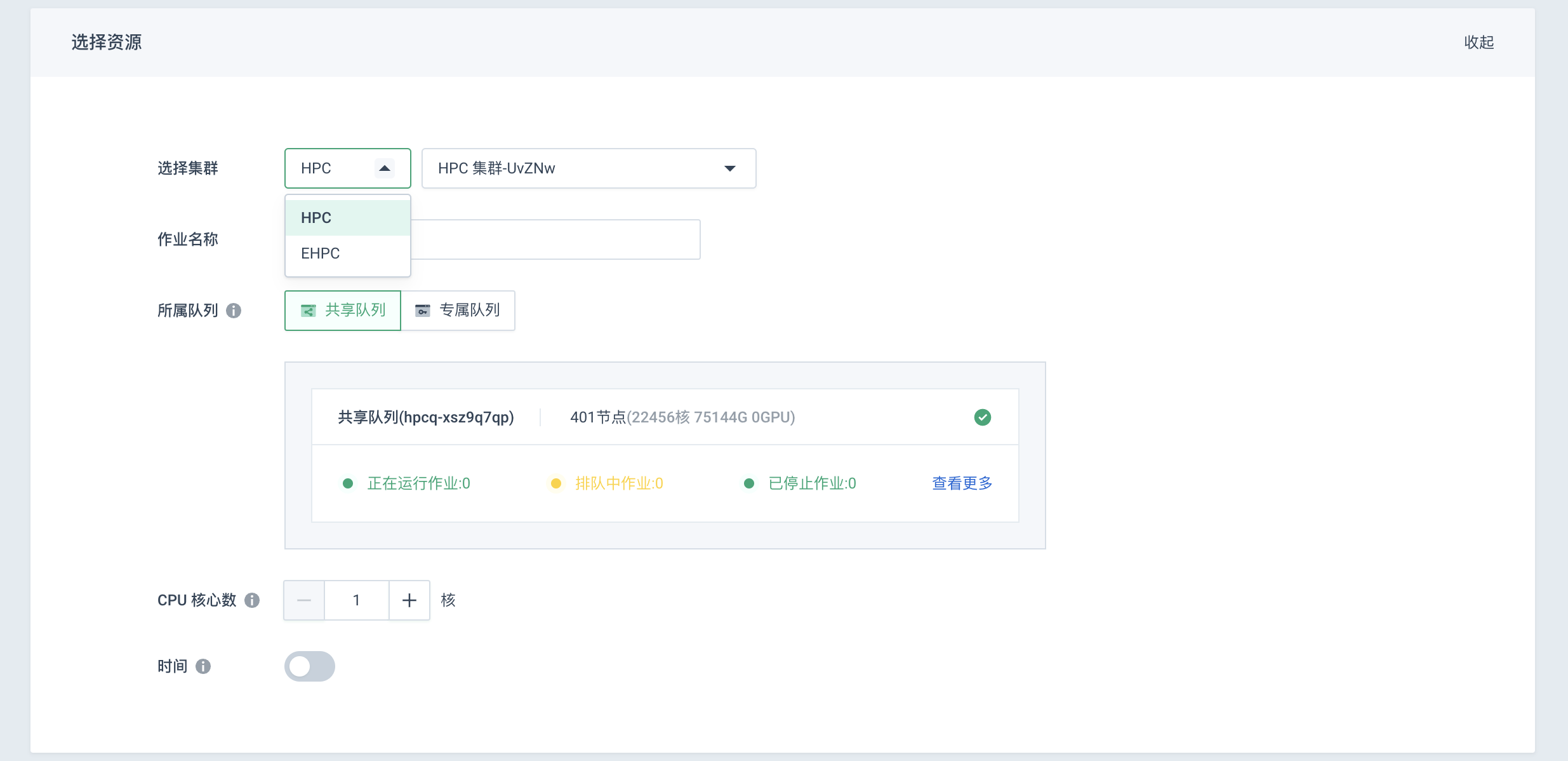
参数 说明 选择集群 选择运行作业的集群,可选择当前平台内已存在的 HPC 或 EHPC 集群。 作业名称 提交的作业的名称,可根据实际情况进行修改 所属队列 - 共享集群(HPC 集群)支持共享队列和专属队列。共享队列为平台提供共享队列,作业将会按顺序提交; 专属队列提交共享集群作业时,可选择专属队列。作为用户独有的资源,仅执行该用户提交的作业。
- 专属集群(EHPC 集群)仅支持默认队列
CPU核心数 指定该作业需要用到的核心数,系统将根据核心数和时长进行计费。 时间 指定该作业运行的有效时间,超过这个时长,此作业将会被暂停执行。 -
选择作业运行所需软件。
说明:
支持选择化学工程、机械工程、生物信息与生物学、大气航洋环境、数学库、MPI、程序语言以及编译器相关软件。
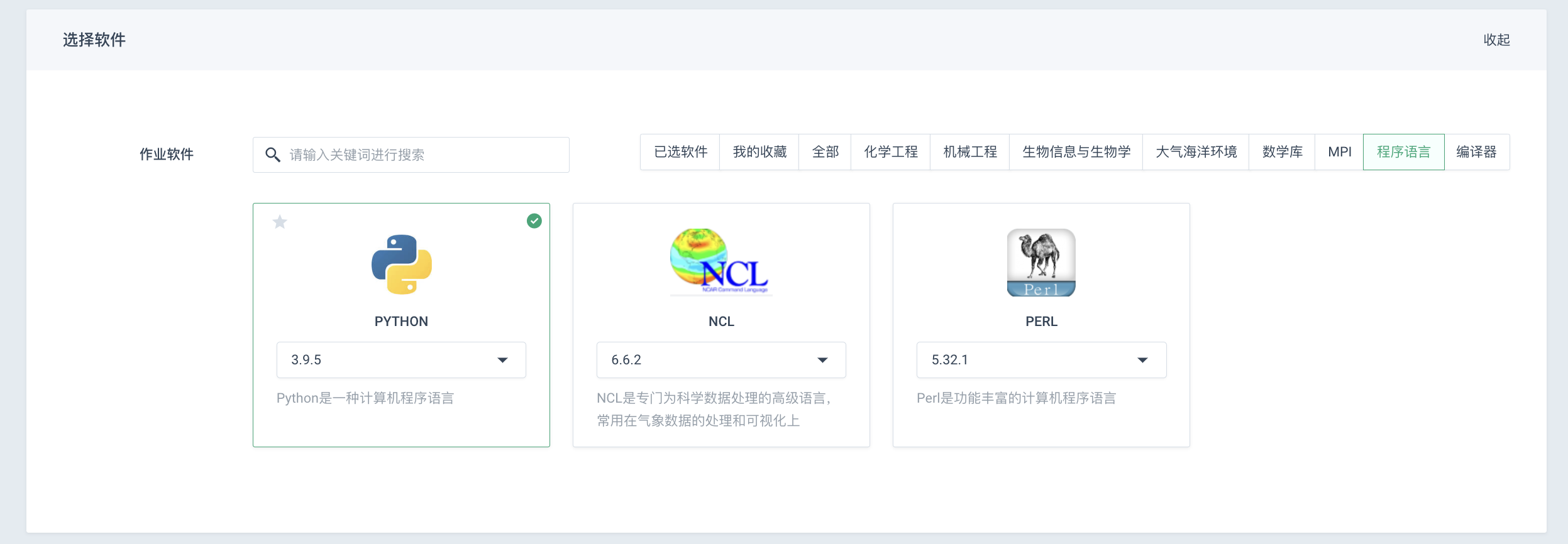
-
参数配置,主要用于输入作业执行命令,支持用户选择相应的执行文件或手动输入 Linux 可执行命令。

若使用上传相应执行文件的方式,需点击选择/上传文件,在弹出的选择文件的窗口中,点击二级目录,选择指定用户的目录
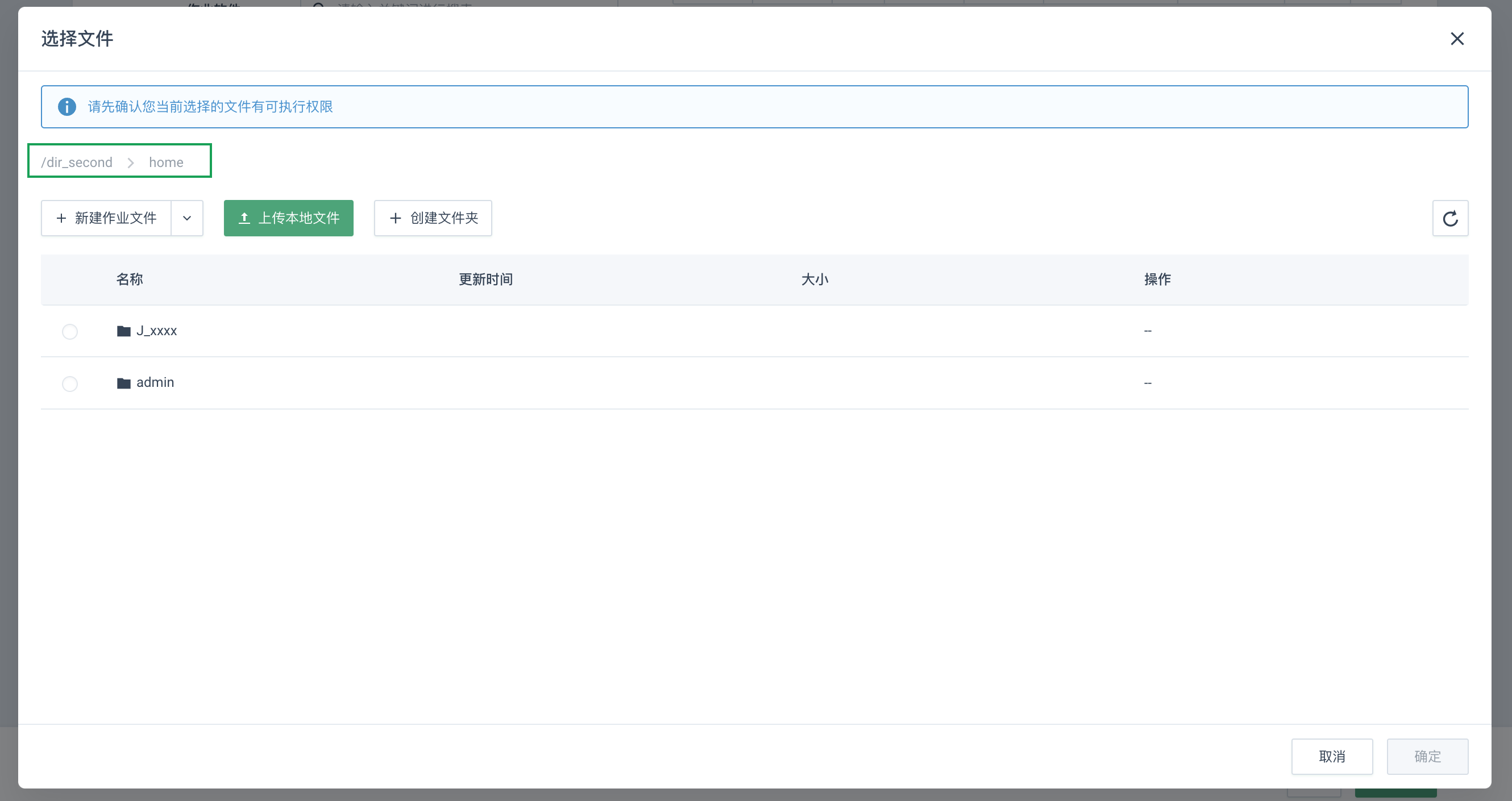
进入指定用户的目录下后,点击上传本地文件,选择需执行的文件,点击确认即可。
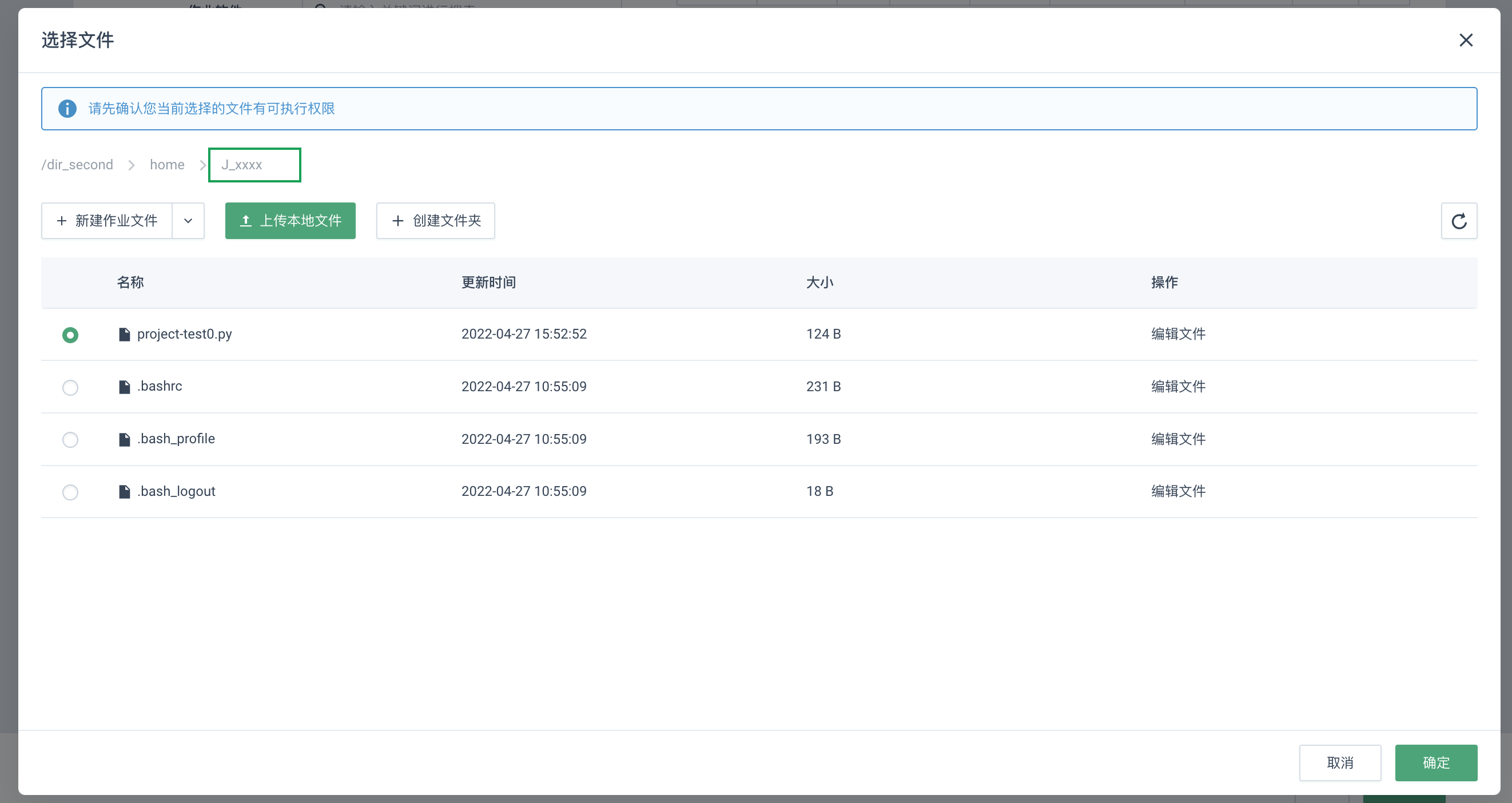
-
各项内容配置完成后,点击提交作业。
-
点击作业管理,进入作业管理页面,用户可以查看作业运行状态。
说明:
若发现作业报错无法处理,可以随时联系我们,或者提交工单,青云QingCloud 提供相应的技术支持。